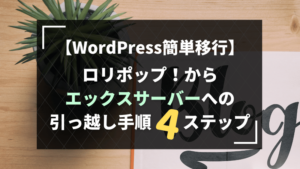【ワードプレス初心者向け】ログインのURLを変更するには?簡単6ステップ


ワードプレスのログインURLって変更できるの?
セキュリティ強化のために変更したいけど、どうやってするの?
セキュリティ強化のために変更したいけど、どうやってするの?
こんな悩みはありませんか?
前回の記事で紹介したワードプレスのログインURLの見つけ方。
ログインURLは誰でも簡単にアクセスできてしまうので、「セキュリティ強化のためにログインURLを変更した方がいいよ~!」とお伝えしました。
あわせて読みたい

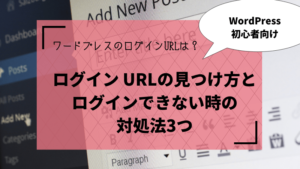
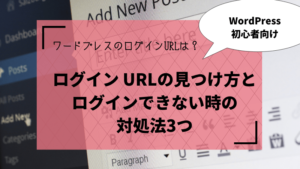
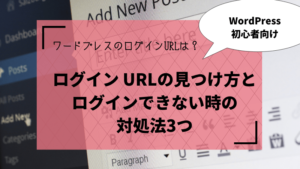
ワードプレスのログイン URLって?見つけ方とログインできない時の対処法3つ
こんな悩みはありませんか? ワードプレスを始めたばかりの頃、「あれ?ログインページが分からない!」とパニックになった経験がある人も多いのではないでしょうか。 ...
前回の記事でもログインURLの変更手順は紹介したのですが、「もっと詳しく見たい!」という人のために今回は画像と一緒に詳しく手順を紹介していきます。
ワードプレスを始めたら、ぜひログインURLも変更してみてください。



変更したログインURLを忘れてしまうとログインできないので、変更したURLは必ずどこかに控えておいてくださいね!
目次
ワードプレスのログインURL変更にはプラグイン使用が簡単!
ログインURLの方法はいくつかあるのですが、ブログ初心者にも簡単なのが「プラグイン」を使った方法。
今回は、その中でも簡単にURL変更ができる「WPS Hide Login」というプラグインを使います。
それでは、早速手順を見ていきましょう!
簡単6ステップ!プラグイン「WPS Hide Login」を使ったURL変更方法
ステップ① プラグインメニューへ
ワードプレスのダッシュボードページから「プラグイン」⇒「新規登録」をクリック。
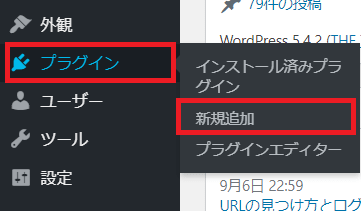
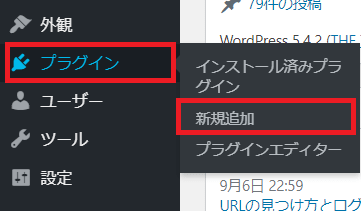
ステップ② プラグインを検索
右上の検索窓から「WPS Hide Login」と検索しましょう。
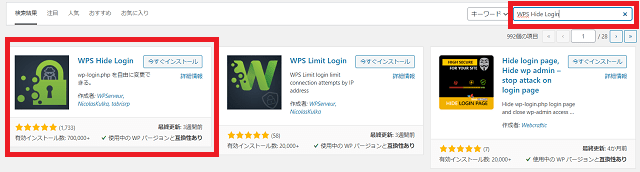
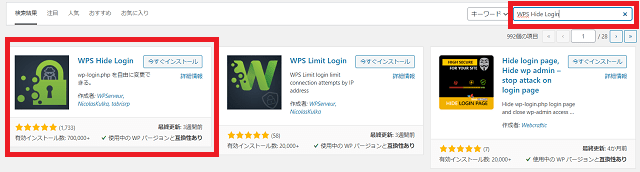
ステップ③ プラグインをインストール
「今すぐインストール」をクリック。
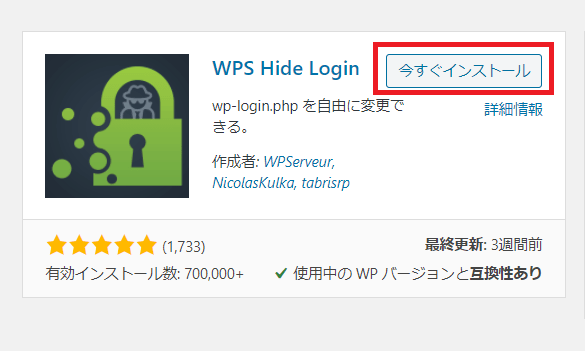
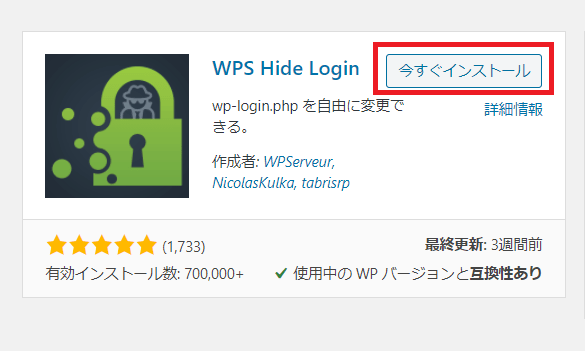
ステップ④ プラグインを有効化
「有効化」をクリック。
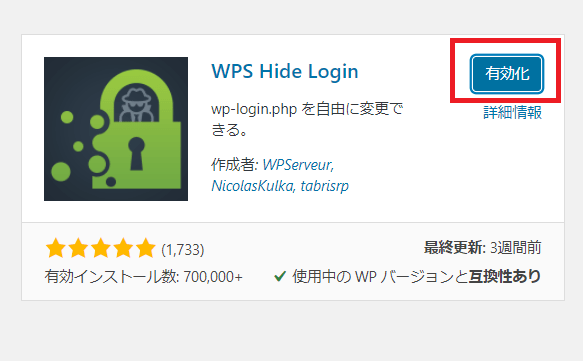
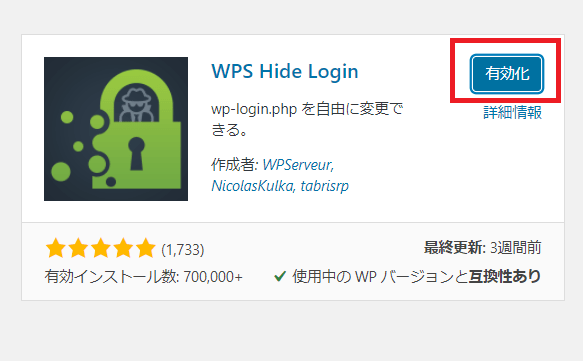
ステップ⑤ 設定画面へ
有効化するとプラグイン一覧ページに移動するので、「WPS Hide Login」の「setting」をクリック。


ステップ⑥ ログインURLを変更
ブログの一般設定ページに移動します。
ページの一番下に「WPS Hide Login」のエリアが追加されているので、ここの「Login url」の部分を変更しましょう。
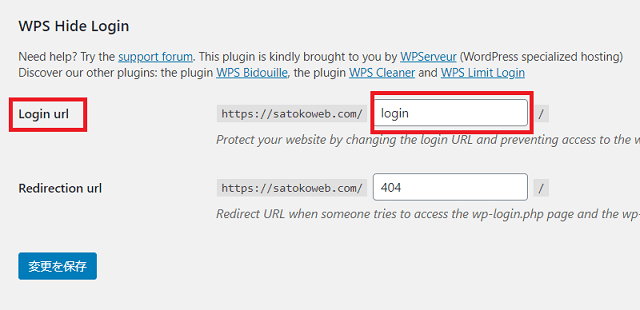
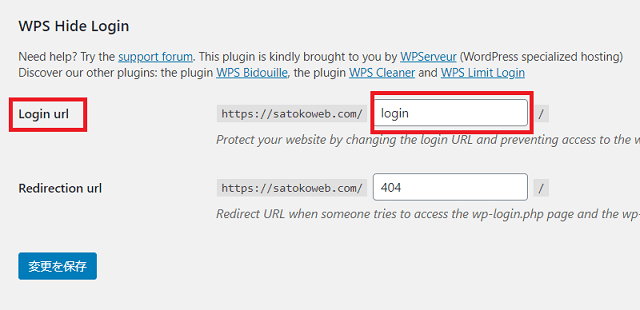



「login」の部分を好きな文字列に変更すればOK!
なるべく人が思いつかなさそうな文字列にすると、さらに安心ですね。
変更したURLはブックマークしておきましょう。
なるべく人が思いつかなさそうな文字列にすると、さらに安心ですね。
変更したURLはブックマークしておきましょう。
ログインURLを変更してセキュリティを強化しよう
ブログ初心者さんでも簡単にできる、ログインURLの変更方法を紹介しました。
とっても簡単にできるので、ワードプレスを始めたら最初のうちにぜひ変更しておいてくださいね!



ログインURL・ユーザー名・パスワードを少し複雑な文字列にしておくと、安心してブログ運営ができますよ♪